Stopniowo Microsoft Teams wysuwa się na prowadzenie w sektorze platform komunikacyjnych, szczególnie skoncentrowanych na współpracy projektowej. Platforma Teams umożliwia tworzenie / dodawanie zespołów roboczych (grup osób). Każdy zespół ma własne czaty, na których można prowadzić rozmowy i spotkania wspólnie lub indywidualnie z dowolnym z członków.
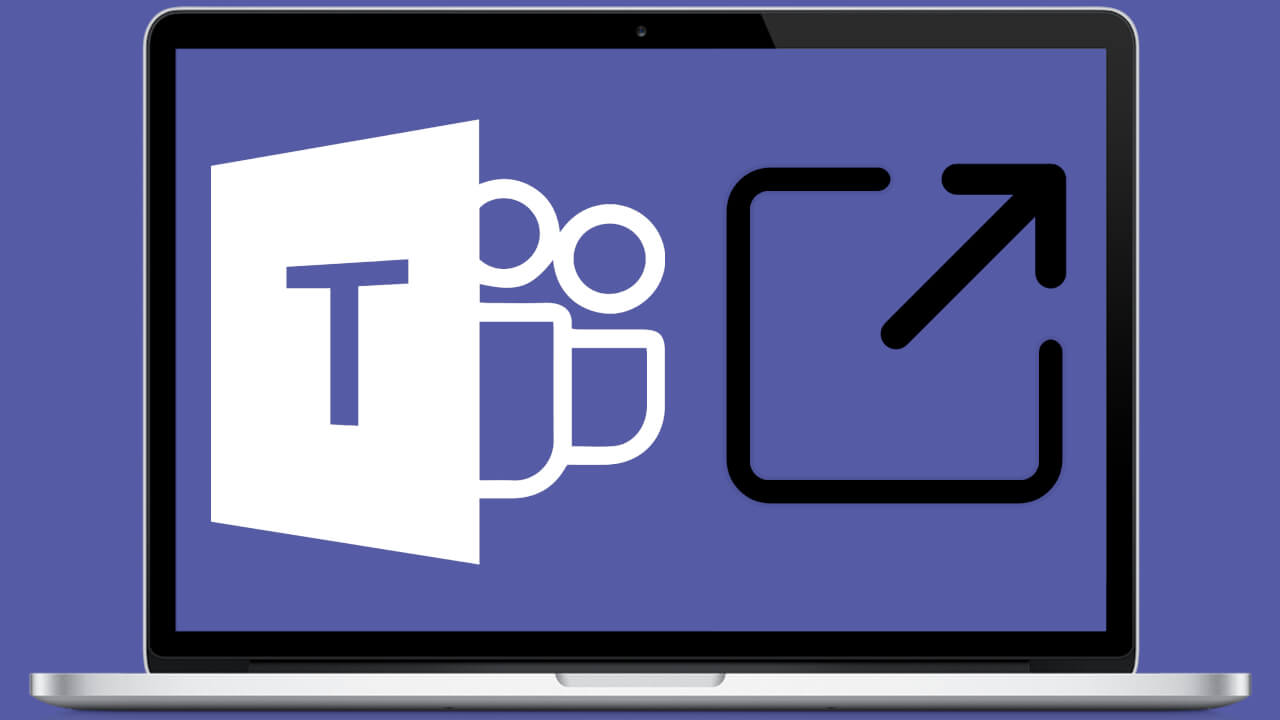
Powiązane: Microsoft Teams: wyłącz potwierdzenie przeczytania wiadomości.
Interfejs Microsoft Teams jest przeznaczony do prowadzenia wielu rozmów tekstowych w tym samym czasie. Jednak prawda jest taka, że utrzymywanie aktywnych kilku czatów jednocześnie w tym samym oknie może być mylące. Z drugiej strony Microsoft Teams nie pozwala na uruchamianie wielu odsłon jednej aplikacji, pozwala jednak użytkownikom na rozdzielanie konwersacji na osobne okna, co w praktyce oznacza to samo.
Dzięki możliwości otwierania rozmów / czatów w poszczególnych oknach Microsoft Teams, możemy wszystkie rozmowy trzymać osobno zamiast w tym samym oknie / interfejsie. Może to znacznie zmniejszyć typowy błąd wpisywania wiadomości tekstowych w złych rozmowach, ponieważ będziesz musiał celowo przejść do okna konwersacji, którą jesteś zainteresowany.
Należy jednak zaznaczyć, że funkcja otwierania konwersacji w osobnych oknach ma pewne ograniczenia. W rzeczywistości możesz używać tej funkcji tylko w następujących przypadkach:
- Na czacie / rozmowie indywidualnej.
- Podczas spotkania / rozmowy audio.
- Zakładka Wybrane kanały (nie obejmuje zakładki Pliki i publikacje).
- Spotkania.
Mając to na uwadze, oto jak otwierać czaty Microsoft Themes w oddzielnych, indywidualnych oknach:
Jak otwierać spotkania, karty i czaty jako osobne okienka w aplikacji Microsoft Teams.
Otwieraj czaty w oddzielnych oknach Microsoft Teams
1. Aby oddzielić rozmowę na czacie do nowego okna, wykonaj poniższe kroki.
2. Otwórz Microsoft Teams.
3. Przejdź do zakładki Czat.
4. Wybierz czat / rozmowę, którą chcesz otworzyć w osobnym oknie.
5. Kliknij ikonę kwadratu ze strzałką na zewnątrz.
6. Czat zostanie wydzielony na osobne okno.
.png)
Otwieraj spotkania Microsoft Teams w osobnych oknach.
Kanału nie można podzielić na osobne okno, co jest rozczarowujące, ale jeśli masz spotkanie na kanale, możesz otworzyć to spotkanie w osobnym oknie.
1. Otwórz Microsoft Teams
2. Dołącz do spotkania lub utwórz nowe.
3. Spotkanie otworzy się w osobnym oknie.
Dołączenie do spotkania lub rozpoczęcie spotkania na innym kanale również zostanie otwarte w osobnym oknie.
.png)
Jak otwierać karty kanałów w poszczególnych oknach Microsoft Teams.
Niektóre karty kanałów można otwierać w ich własnych oknach. Są to zwykle karty, które nie są domyślne. Oznacza to, że zakładki Wiki, Posty i Pliki nie będą mogły być otwierane w wyskakujących okienkach. Inne karty, czyli karty aplikacji, takie jak tablica itp. otworzyć w nowym oknie.
1. Uzyskaj dostęp do Microsoft Teams.
2. Przejdź do zakładki Zespoły.
3. Wybierz kanał.
4. Kliknij kartę, którą chcesz otworzyć w osobnym oknie.
5. Kliknij wyskakujący przycisk kwadrat ze strzałką.
6. Zakładka zostanie wydzielona na osobne okno.
.png)
